реклама
 Някои хора харесват голфа. Някои хора ползват сърфирането. Все още други хора са любители на бягането. И тогава... там са кучетата с данни. Това са хората, които виждат възможност за откриване във всяка таблица и електронна таблица, пълни с на пръв поглед безсмислена и несвързана информация. След като си поиграете с данни - реорганизирайте, преопаковайте и прибягвайте - можете да започнете да свързвате точките и да извличате улики, които ви водят до важни и полезни отговори.
Някои хора харесват голфа. Някои хора ползват сърфирането. Все още други хора са любители на бягането. И тогава... там са кучетата с данни. Това са хората, които виждат възможност за откриване във всяка таблица и електронна таблица, пълни с на пръв поглед безсмислена и несвързана информация. След като си поиграете с данни - реорганизирайте, преопаковайте и прибягвайте - можете да започнете да свързвате точките и да извличате улики, които ви водят до важни и полезни отговори.
Това е красотата на данните - нещо, което повечето хора гледат и намират за скучни или прекалено сложни, анализаторите на данни намират за красиви и разкриващи. Разкрихме редица полезни инструменти за анализ на данни тук в MUO, като Bandalizer за CSV файлове с данни, което разбира се Excel може да се справи Как да конвертирате разграничени текстови файлове в електронни таблици в ExcelЛесно е да конвертирате ограничен текстов файл в електронна таблица в Excel. Ето как да го направите, използвайки три различни метода. Прочетете още
също. Анализът на данните ви позволява да правите неща като анализ на ниша 4 уебсайтове за извършване на анализ на нишовата индустрия Прочетете още изследвания и, разбира се, създават готини визуализации на данни 5 най-готини места за намиране на визуализации в мрежатаПреди около месец някой се свърза с мен дали искам да публикувам някоя от техните инфографики на моя сайт. Преди това никога не съм имал голям интерес към подобни визуализации на ... Прочетете още .Знаете ли обаче, че един от най-големите инструменти за анализ на данни всъщност е Google Spreadsheet? Причината за това не е само в това, че отчетът за електронната таблица на Google може да направи почти всичко, което може да искате да направите с Microsoft Excel (въпреки че можете), но всъщност се дължи на няколко много готини инструмента за отчитане, които са стандартни в Google Spreadsheet.
В тази статия ще ви покажа как да използвате Pivot Report, графики и диаграми в Google Spreadsheet, няколко примера за това можете да ги използвате, за да анализирате на пръв поглед сложни данни и как можете да завършите с някои наистина страхотни диаграми и графики в край.
Използване на Pivot Reports за извършване на чудеса
Ако никога не сте използвали оборотни доклади, значи сте истински лакомство. В този пример ще използвам данни на Adsense, които включват три полета, които искам да анализирам - броя на кликванията върху рекламите, броя на гледаните реклами и продължителността на заглавията на моята статия.
Любопитно е да намеря корелация за това дали дължината на заглавието на статията влияе върху броя реклами в Adsense, които се преглеждат или кликват. Този вид на пръв поглед несвързани данни може да направи изчисляване и разкриване на обобщен доклад.
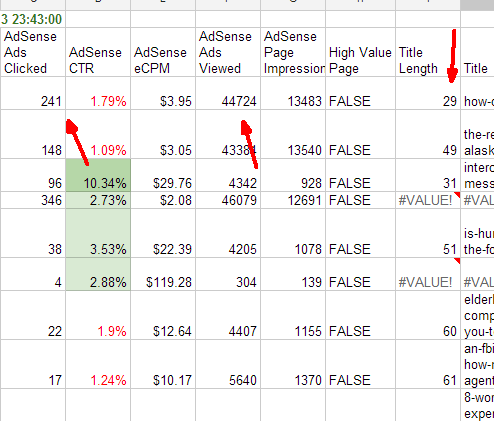
Когато сте на масата с тези данни, просто щракнете върху „Данни“ в менюто на електронната таблица на Google и изберете „Отчет на оборотна таблица…“ в падащото меню.
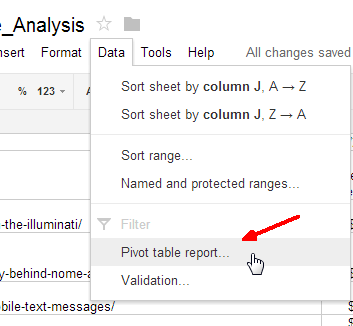
Това ще отвори нов лист, където можете да започнете да изграждате новия си основен отчет. В дясната страна на листа се отваря „Редактор на отчети“, който действа като магьосник, който ви води при създаването на вашия нов отчет. Ще искате да започнете, като добавите редовете - основните данни, с които искате да започнете. В този случай искам да знам дали дължината на заглавието влияе на ефективността на рекламата, така че редовете в този случай да са заглавия.
След това искате да добавите стойности към отчета. Докато добавяте нови стойности, той ще попълни отчета с тези стойности от оригиналната електронна таблица, с изключение на това, че данните се изчисляват по начина, по който сте го определили в редактора на отчетите. В този случай използвам „SUM“, тъй като всяко заглавие има само една стойност. Въпреки това, сега мога да сортирам по дължина на заглавието под настройката на заглавия ред в горната част.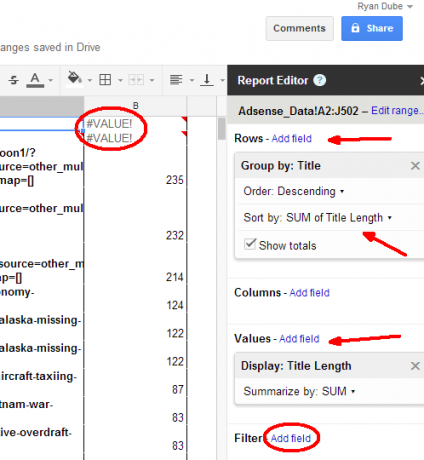
Може да забележите някои „боклучни“ данни в листа си - неща като нули или полета, където няма просто валидни данни. Всъщност можете да кажете на отчета за въртене да игнорира тези лоши стойности, като кликнете върху „Добавяне на поле“ в секцията „Филтър“ на редактора на отчети. След това можете да премахнете отметката от всички елементи, които искате докладът да игнорира.
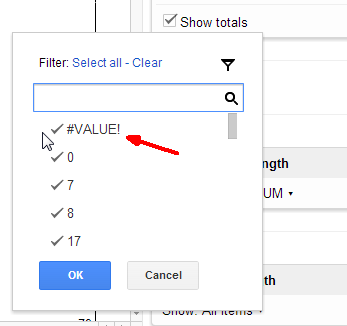
Сега, когато сте обобщили и сортирали всички данни, нещата може да станат много по-ясни. Изведнъж може да видите модели, като например, че заглавията между 60 и 80 знака по някаква причина са склонни да се представят много по-добре (например).
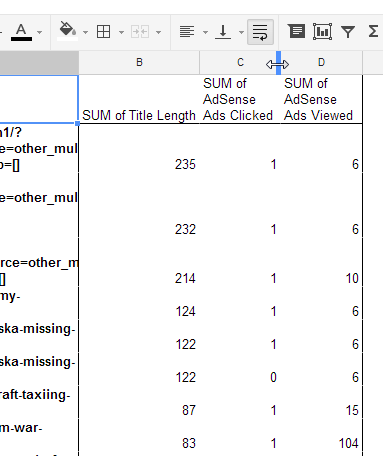
Това са неща, които просто не са толкова ясни в разхвърляния, хаотичен свят с електронни таблици, където данните са несортирани и нефилтрирани. Основните отчети са изключително гъвкави и ще ви позволят да правите други неща с всяка колона от данни като обобщаване по брой, средно, макс или мин, стандартно отклонение и още много други. Силата на опорните отчети наистина излиза, когато започнете да се забърквате с данните и гледате какви невероятни неща излизат от нея в края.
Използване на диаграми и графики в Google Spreadsheet
Друг добър начин за анализ на данните е в по-графична форма. Когато получите данните, сортирани по начина, по който харесвате с помощта на оборотен отчет, е време да започнете да очертавате тези неща. Google Spreadsheet се предлага с добър набор от инструменти за графики, за да ви помогне. За да стигнете до тях, просто маркирайте данните, които искате да графирате, щракнете върху елемента от менюто „Вмъкване“ и изберете „Диаграма“ от списъка. Ще се появи редактор на диаграми с преглед на вашите данни, представени в десния прозорец.
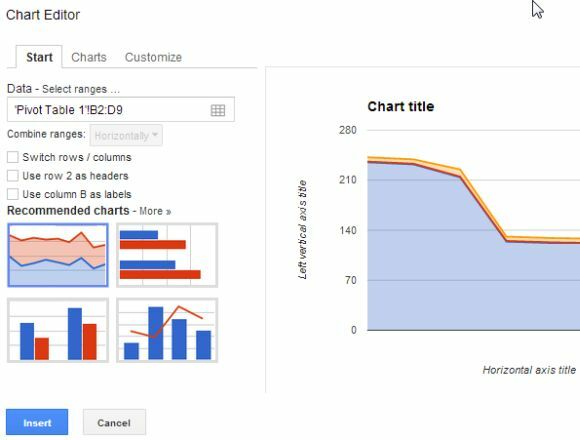
Можете да преминете през всички налични типове диаграми, за да видите какво предлага най-доброто представяне на данните, които търсите. Има линейни диаграми, лентови диаграми, диаграми на пай и дори някои наистина готини габарити, а също и карти, с които с нетърпение очаквам да играя. Въпреки това, за моята цел тук, сравнението на диаграмата на линията в областта наистина разкри това, което искам - две области с горещи точки, които изглежда предполагат по-добра ефективност на рекламата при две конкретни дължини на заглавията на статиите.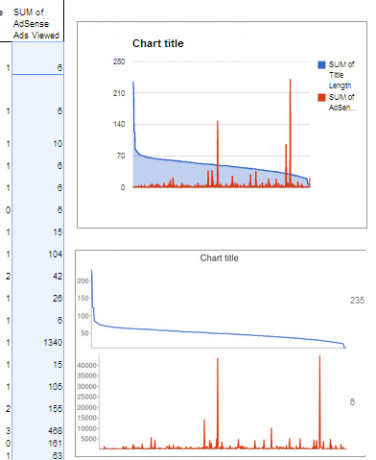
Това е доста интересни неща, а не нещо, което би било толкова лесно разкрито в таблица, пълна със сурови данни. Друг готин инструмент, който е наличен в Google Spreadsheet за графично показване на данни, е функция, наречена „Sparkline“. Тази функция всъщност ви позволява да трансформирате клетка в електронната таблица в лентова диаграма. Всичко, което трябва да направите, е да въведете нещо като следното в клетка:
„= Светеща линия (E8: F8, {„ диаграма “,„ лента “})“
Какво прави това? Е, по същество той ви позволява да правите графични данни в клетката. В този случай сравнявам числата в колона E и F и използвам лентова диаграма, за да покажа процентите. Колона F е представена в синьо, а E в оранжево, така че само с един поглед върху вашата електронна таблица можете бързо да идентифицирате къде са наклонени везните при сравняване на данни или идентифициране на условия за „аларма“.
Това са само няколко идеи, за да използвате Google Spreadsheet за анализ на данни с помощта на мощни инструменти като въртящи се отчети и инструментите за диаграми. Google Spreadsheet бързо се превръща в (или може би вече е) основен конкурент в анализа на данните бизнес и достъпността му онлайн означава, че е и удобен и лесен за използване, независимо къде ти си.
Когато бързате и трябва да обработвате много информация бързо, докато сте в движение, това е огромна сделка. И фактът, че можете просто да импортирате данни или CSV файл в първия лист, и всички основни отчети и диаграми се създават автоматично за вас - това е просто чист златен прах.
Така че, ако все още не сте го използвали - горещо препоръчвам да дадете отчети на Google Spreadsheet да опитате да автоматизирате своите задачи за анализ на данни. И ако го използвате известно време, но не сте знаели за тези инструменти - по всякакъв начин, опитайте ги. Ще се радваш, че го направи.
Как използвате Google Spreadsheet? Кои са любимите ви инструменти, без които не бихте могли да живеете? Споделете своите мисли и идеи в секцията за коментари по-долу!
Кредит за изображение: Бизнесмен ръка чрез Shutterstock
Райън има бакалавърска степен по електротехника. Работил е 13 години в автоматизацията, 5 години е в ИТ, а сега е инженер на приложения. Бивш управляващ редактор на MakeUseOf, той говори на национални конференции за визуализация на данни и е участвал в националната телевизия и радио.


